Kurz: Konfigurace zásad podmíněného přístupu v Cloudflare Accessu
Pomocí podmíněného přístupu vynucuje správci zásady pro zásady aplikací a uživatelů v Microsoft Entra ID. Podmíněný přístup spojuje signály řízené identitou, k rozhodování a vynucování zásad organizace. Cloudflare Access vytváří přístup k místním, softwarovým aplikacím jako službě (SaaS) nebo newebovým aplikacím.
Další informace: Co je podmíněný přístup?
Požadavky
- Předplatné Microsoft Entra
- Pokud ho nemáte, získejte bezplatný účet Azure.
- Tenant Microsoft Entra propojený s předplatným Microsoft Entra
- Jedna z následujících rolí: Správce cloudových aplikací nebo Správce aplikací.
- Nakonfigurovaní uživatelé v předplatném Microsoft Entra
- Účet Cloudflare
- Přechod na
dash.cloudflare.comZačínáme s Cloudflare
- Přechod na
Architektura scénáře
- Microsoft Entra ID – Zprostředkovatel identity (IDP), který ověřuje přihlašovací údaje uživatele a podmíněný přístup
- Aplikace – vytvořili jste pro integraci zprostředkovatele identity.
- Přístup ke cloudflare – poskytuje přístup k aplikacím
Nastavení zprostředkovatele identity
Přejděte na developers.cloudflare.com a nastavte ID Microsoft Entra jako zprostředkovatele identity.
Poznámka:
Doporučuje se pojmenovat integraci zprostředkovatele identity ve vztahu k cílové aplikaci. Například Microsoft Entra ID – Portál pro správu zákazníků.
Konfigurace podmíněného přístupu
Přihlaste se do Centra pro správu Microsoft Entra jako alespoň správce cloudových aplikací.
Přejděte k aplikacím>>Registrace aplikací> Všechny aplikace
Vyberte aplikaci, kterou jste vytvořili.
Přejděte do brandingu a vlastností.
Jako adresu URL domovské stránky zadejte název hostitele aplikace.
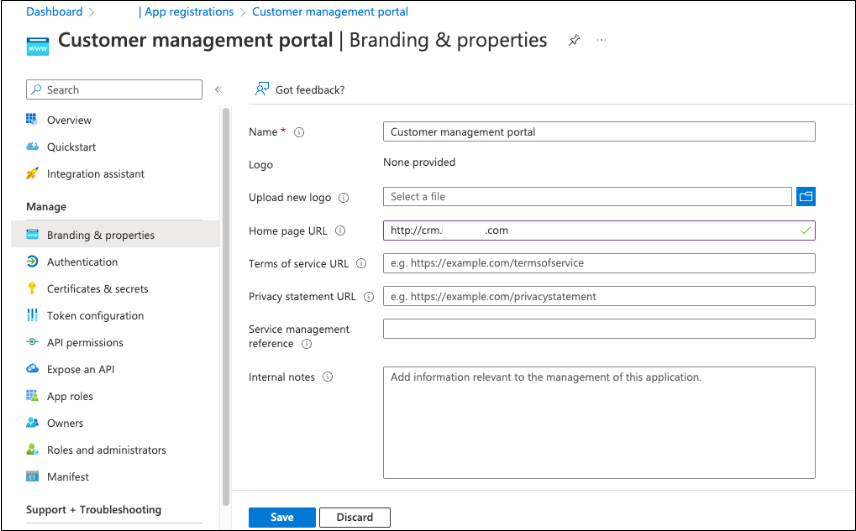
Přejděte k podnikovým aplikacím>Všechny aplikace.
Vyberte aplikaci.
Vyberte Vlastnosti.
Pokud chcete zobrazit uživatele, vyberte Ano. Tato akce umožňuje, aby se aplikace zobrazovala ve Spouštěči aplikací a v Moje aplikace.
V části Zabezpečení vyberte Podmíněný přístup.
Viz vytvoření zásad podmíněného přístupu.
Vytvořte a povolte pro aplikaci další zásady.
Vytvoření aplikace Cloudflare Access
Vynucujte zásady podmíněného přístupu v aplikaci Cloudflare Access.
Přejděte a
dash.cloudflare.compřihlaste se do Cloudflare.V nulová důvěra (Zero Trust) přejděte do Accessu.
Vyberte Přihlášky.
Viz přidání aplikace v místním prostředí.
V doméně aplikace zadejte cílovou adresu URL chráněné aplikace.
U zprostředkovatelů identity vyberte integraci zprostředkovatele identity.
Vytvořte zásadu přístupu. Viz zásady accessu a následující příklad.
Poznámka:
Pokud vyžadují stejné zásady podmíněného přístupu, znovu použijte integraci zprostředkovatele identity pro jiné aplikace. Například základní integrace zprostředkovatele identity se zásadami podmíněného přístupu vyžadující vícefaktorové ověřování a moderního klienta ověřování. Pokud aplikace vyžaduje konkrétní zásady podmíněného přístupu, nastavte pro danou aplikaci vyhrazenou instanci zprostředkovatele identity.